- Налаштування Wi-Fi
- Ставимо, або змінюємо пароль на Wi-Fi на D-Link DIR-615
- Можливі проблеми при підключенні пристроїв після зміни пароля або ім'я мережі
У цій статті ми детально розглянемо, як налаштувати бездротову Wi-Fi мережу на маршрутизаторі D-Link DIR-615. Задамо ім'я бездротової мережі, і виставимо потрібні параметри. Так само, встановимо пароля на Wi-Fi мережу, яку транслює DIR-615. З цієї ж інструкції можна буде змінити пароль. Або подивитися пароль в налаштуваннях, якщо ви забули його.
Думаю, що за цією інструкцією можна буде виконати перераховані вище настройки не тільки на конкретній моделі DIR-615, але і на інших маршрутизаторах компанії D-Link. Так як панелі управлінні там звичайно ж схожі. Але, нехай ця стаття буде по конкретної моделі. Тим більше що 615-тий дуже популярний сердь користувачів.
Всі настройки в прикладі, я буду проводити на останній версії прошивки. А в ній панель управління сильно відрізняється від більш старих прошивок. Хоча, там відмінності не дуже сильні. Просто пункти меню розташовані трохи по-іншому. Я раджу вам оновити прошивку на своєму маршрутизаторі перед налаштуванням. Детально про те, як прошити D-Link DIR-615, написано в цієї статті. На даний момент, остання версія 2.5.4. За цією версією я буду писати статтю.
Хотілося б звернути увагу на те, що нижче ви знайдете інформацію тільки по установці (зміні) імені бездротової мережі, і установці (зміні) пароля на цю ж мережу. У вас роутер вже повинен бути налаштований на роботу з провайдером. Робиться це на вкладці Мережа.
Інтернет вже повинен працювати. Ім'я мережі буде зі стандартним назвою, і без захисту (якщо ви налаштовуєте роутер перший раз, або після скидання налаштувань).
Налаштування Wi-Fi
Для настройки бездротовий мережі зайдіть в налаштування D-Link DIR-615 за адресою 192.168.0.1. Просто підключіть маршрутизатор до комп'ютера з мережевого кабелю (можна і по Wi-Fi), і в будь-якому браузері відкрийте цю адресу.
Повинен з'явиться запит логіна і пароля. Введіть стандартні admin і admin. За умови, що ви не міняли ці дані.
В налаштуваннях перейдіть на вкладку Wi-Fi - Основні настройки.
Вибачте за якість фото, не було можливості зробити скріншоти.
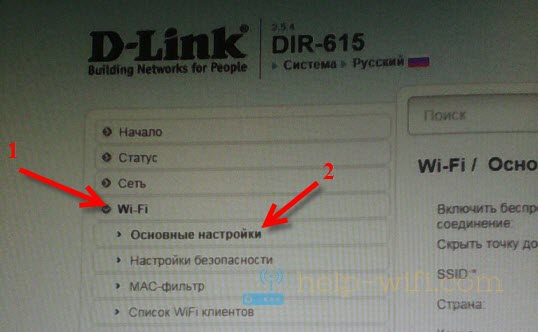
Навпаки пункту Включити бездротове з'єднання, обов'язково залиште галочку. Якщо її прибрати, то DIR-615 просто не буде транслювати Wi-Fi мережу. До речі, таким способом можна повністю відключити бездротову мережу, якщо вона вам не потрібна. Інтернет по кабелю від роутера буде працювати.
Якщо поставити галочку (я не рекомендую це робити) біля пункту Приховати точку доступу, то роутер буде просто приховувати ім'я мережі. І вам доведеться підключаться до мережі з прихованим SSID. Потрібно створювати спеціальне підключення. Плюс в тому, що мережа буде працювати, але її ніхто не буде бачити. Але, трохи не зручно підключаться до такої мережі.
В поле SSID вказуємо ім'я нашої Wi-Fi мережі. Це ім'я буде відображатися на всіх пристроях. Якщо ви зайшли, що б змінити його, то просто вкажіть інше ім'я і збережіть налаштування. SSID потрібно вказувати англійськими літерами. Можна додасть цифри.
Країна - Виберіть країну, в якій ви перебуваєте. Вкажіть правильну країну, це дуже важливо.
Канал -залишати на Auto. Якщо будуть якісь проблеми з бездротовим інтернетом, наприклад: пристрою не будуть бачити мережу, то можна буде спробувати поставити певний канал (1, 2, 3 і т. Д.).
Бездротовий режим - залишаємо B / G / N mixed.
Максимальна кількість клієнтів. Тут уже виставляємо за бажанням.
Перевіряємо всі налаштування і зберігаємо їх натиснувши на кнопку Застосувати.
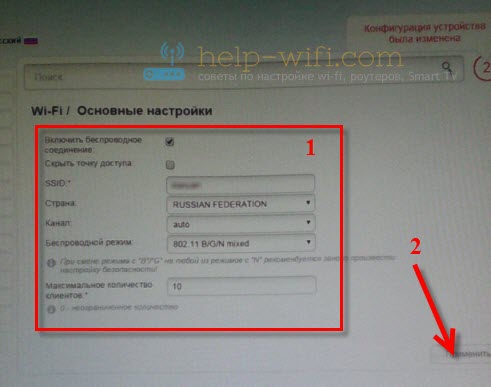 Потрібно перезавантажити роутер (вимкнути з розетки і включити). Але, якщо ви хочете ще налаштувати параметри безпеки, то можна поки не перезавантажувати, а продовжити настройку.
Потрібно перезавантажити роутер (вимкнути з розетки і включити). Але, якщо ви хочете ще налаштувати параметри безпеки, то можна поки не перезавантажувати, а продовжити настройку.
Ставимо, або змінюємо пароль на Wi-Fi на D-Link DIR-615
В налаштуваннях перейдіть на вкладку Wi-Fi - Налаштування безпеки.
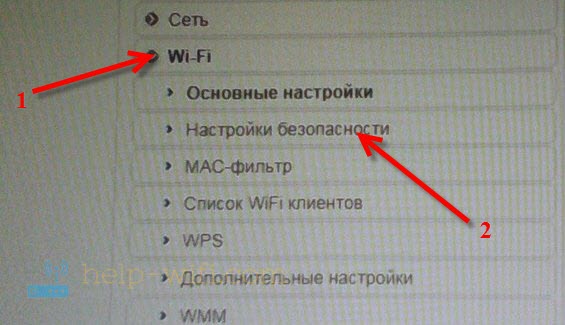 Навпаки пункту Мережева аутентифікація, виберіть пункт WPA-PSK / WPA2-PSK mixed, або WPA / WPA2 mixed.
Навпаки пункту Мережева аутентифікація, виберіть пункт WPA-PSK / WPA2-PSK mixed, або WPA / WPA2 mixed.
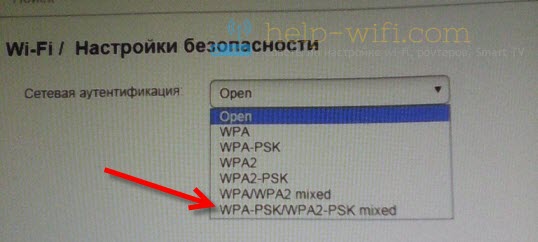 Задайте всі необхідні параметри, як у мене на фото нижче. В поле Ключ шифрування PSK вкажіть пароль, який буде використовуватися при підключенню до вашого Wi-Fi. Пароль англійськими літерами, цифри. Мінімум 8 символів (раджу ставити пароль рівно о 8 символів). Запишіть пароль на папірець, що б не забути.
Задайте всі необхідні параметри, як у мене на фото нижче. В поле Ключ шифрування PSK вкажіть пароль, який буде використовуватися при підключенню до вашого Wi-Fi. Пароль англійськими літерами, цифри. Мінімум 8 символів (раджу ставити пароль рівно о 8 символів). Запишіть пароль на папірець, що б не забути.
А якщо забудете пароль до Wi-Fi мережі, то ви в будь-який час зможете згадати його в налаштуваннях свого D-Link DIR-615 на цій же вкладці.
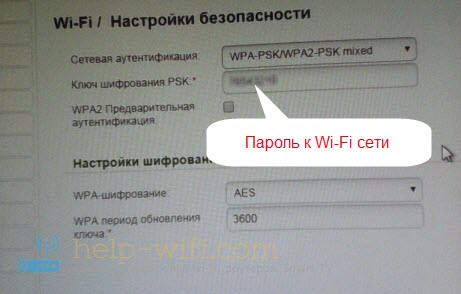 Не забудьте застосувати настройки. Для того, що б внесені нами параметри вступили в силу - перезавантажте роутер.
Не забудьте застосувати настройки. Для того, що б внесені нами параметри вступили в силу - перезавантажте роутер.
Можливі проблеми при підключенні пристроїв після зміни пароля або ім'я мережі
Після того, як ви поміняєте пароль, або назву мережі, на деяких пристроях зможуть з'явиться проблеми при підключенні до цього Wi-Fi. Якщо ви поміняли тільки назва мережі, то досить буде просто вказати пароль і все буде працювати. Так як всі пристрої будуть приймати цю мережу як нову.
Але, якщо був встановлений новий пароль, або інші параметри безпеки (тип безпеки, або шифрування), то пристрої швидше покажуть вам якусь помилку. На мобільних пристроях досить натиснути на цю мережу і видалити її. потім підключиться до неї заново просто вказавши новий пароль.
На комп'ютерах з Windows 7 швидше за все виникне помилка "Параметри мережі, збережені на цьому комп'ютері, не відповідають вимогам цієї мережі". Навпаки назви мережі буде червоний хрестик.
У Windows 8 ви швидше за все побачите помилку "Не вдалося підключитися до мережі".
Все тому, що параметри мережі (в тому числі і пароль) які були збережені на комп'ютері, вже не відповідаю тим, які вказані на нашому D-Link DIR-615. Адже ми змінили пароль.
Все що нам потрібно зробити, як це видалити мережу на комп'ютері і підключити його заново. Робиться це так:
У Windows 7 зайдіть в Панель керування \ Мережа та Інтернет \ Управління бездротовими мережами, натисніть правою кнопкою на потрібну мережу і виберіть Видалити мережу. Підтвердіть видалення.
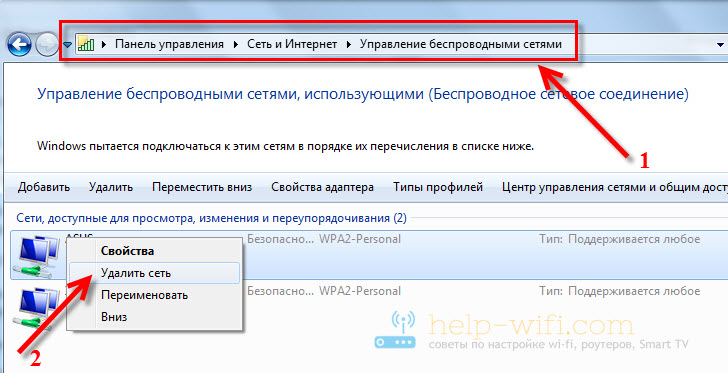 У Windows 8 просто відкрийте список мереж, натиснувши на значок підключень, натисніть на мережу з якої виникла проблема і виберіть з'єднуватися з цією мережею.
У Windows 8 просто відкрийте список мереж, натиснувши на значок підключень, натисніть на мережу з якої виникла проблема і виберіть з'єднуватися з цією мережею.
 Після цих дій просто підключіться до своєї мережі заново. Вказавши новий пароль, якщо ви його змінили.
Після цих дій просто підключіться до своєї мережі заново. Вказавши новий пароль, якщо ви його змінили.

